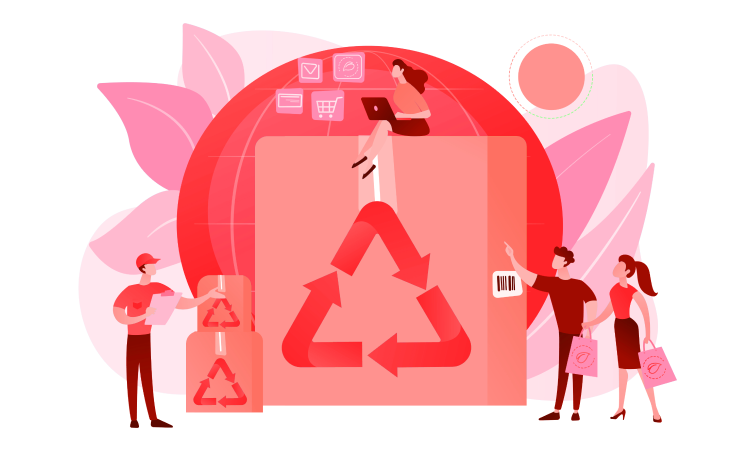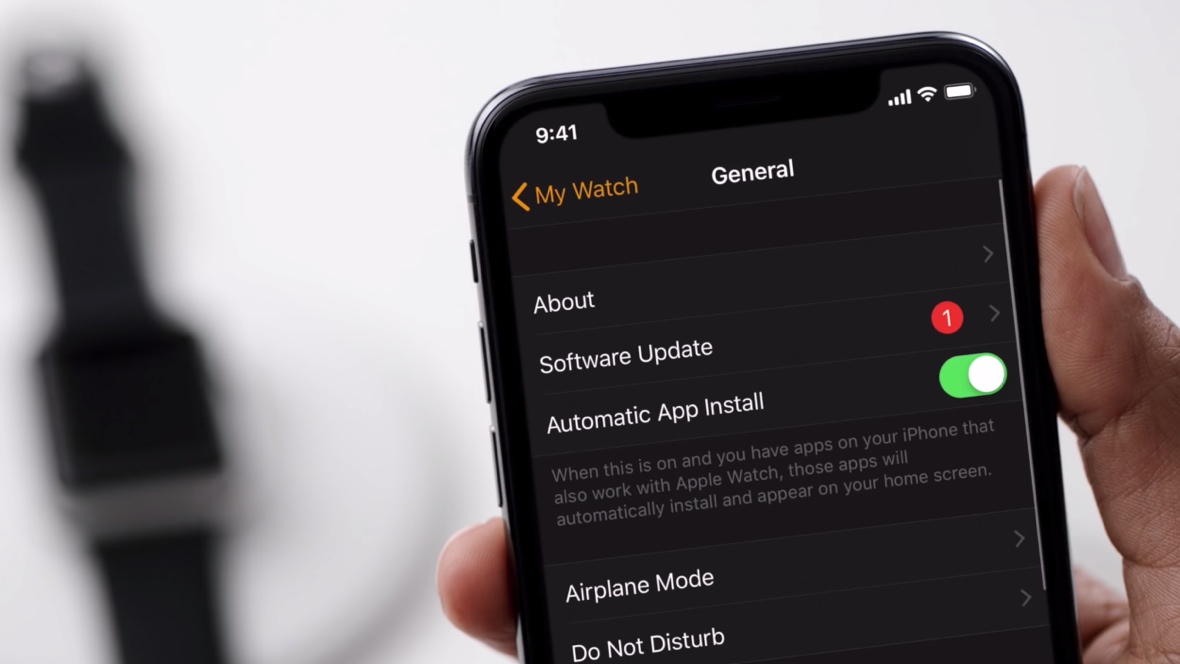اپل در آیفون ۱۵ پرو و پرومکس، از دکمه Action به جای Mute استفاده کرده است تا کاربران بتوانند تنظیمات بیشتری در دستگاه خود انجام دهند. اگر میخواهید در مورد روش استفاده از دکمه اکشن در این آیفونها بیشتر بدانید، در ادامه این مطلب از انارمگ با ما همراه باشید.
دکمه اکشن در آیفون ۱۵ پرو و پرومکس چیست؟
Action Button یک دکمه جامد حساس به فشار است که بالاخره بعد از ۱۰ سال جایگزین دکمه Mute در آیفون شد. با هدف دسترسی سریع به اقدامات مورد نظر در آیفون تعبیه شده و همانند دکمه اکشن در اپل واچ اولترا قابلیت تنظیم دارد.

به کمک دکمه Action در آیفون ۱۵ پرو و پرومکس میتوان اقدامات زیر را انجام داد:
- Silent Mode: از این دکمه میتوان برای جابجایی بین حالت با صدا و بیصدا استفاده کرد.
- Focus: با استفاده از دکمه اکشن، میتوانید یک فیلتر فوکوس دلخواه را فعال کنید.
- Camera: برای فعال کردن دوربین و ثبت لحظات خاطره انگیز، مورد استفاده قرار میگیرد.
- Torch: درست مانند فعال کردن دوربین، برای روشن کردن چراغ قوه هم میتوانید از Action Button استفاده کنید.
- Voice Memo: گاهی در لحظه قصد دارید ایده خود را ثبت کنید، به کمک این دکمه میتوانید به هدف خود برسید.
- Magnifier: برای خواندن متون ریز بر روی دکمه Action کلیک کنید و با فعال کردن ذره بین، آن بخش از متن را بخوانید.
- Shortcut: راه اندازی یک برنامه خاص و یا ارسال پیام با بکارگیری دکمه اکشن بسیار سریعتر انجام میشود.
- Accessibility: به کمک این دکمه میتوانید به ابزارهای دسترسی کاربردی مانند VoiceOver، Assistive Touch، Zoom و موارد مشابه دست پیدا کنید.
- No Action: این دکمه به ویژه برای افرادی طراحی شده که نمیخواهند هیچ عملی در تلفن همراه خود انجام دهند!
نکته: در زمان فعالسازی Action Button برای هر عمل، بازخورد لمسی دریافت میکنید. در حقیقت، اپل برای جلوگیری از نفوذ گرد و غبار به تلفن همراه کاربران، این دکمه را جایگزین دکمه Mute کرده است.
لازم به ذکر است که دکمه اکشن هم درست مانند دیگر بخشهای آیفون ۱۵ پرو و پرومکس، در مقابل آب مقاوم است.
سفارشی کردن دکمه اکشن در آیفون ۱۵ پرو و پرومکس
قبل از انجام تنظیمات لازم، باید به موارد زیر توجه کنید:
- در آیفون خود به Settings بروید.
- بر روی گزینه Action Button کلیک کنید.
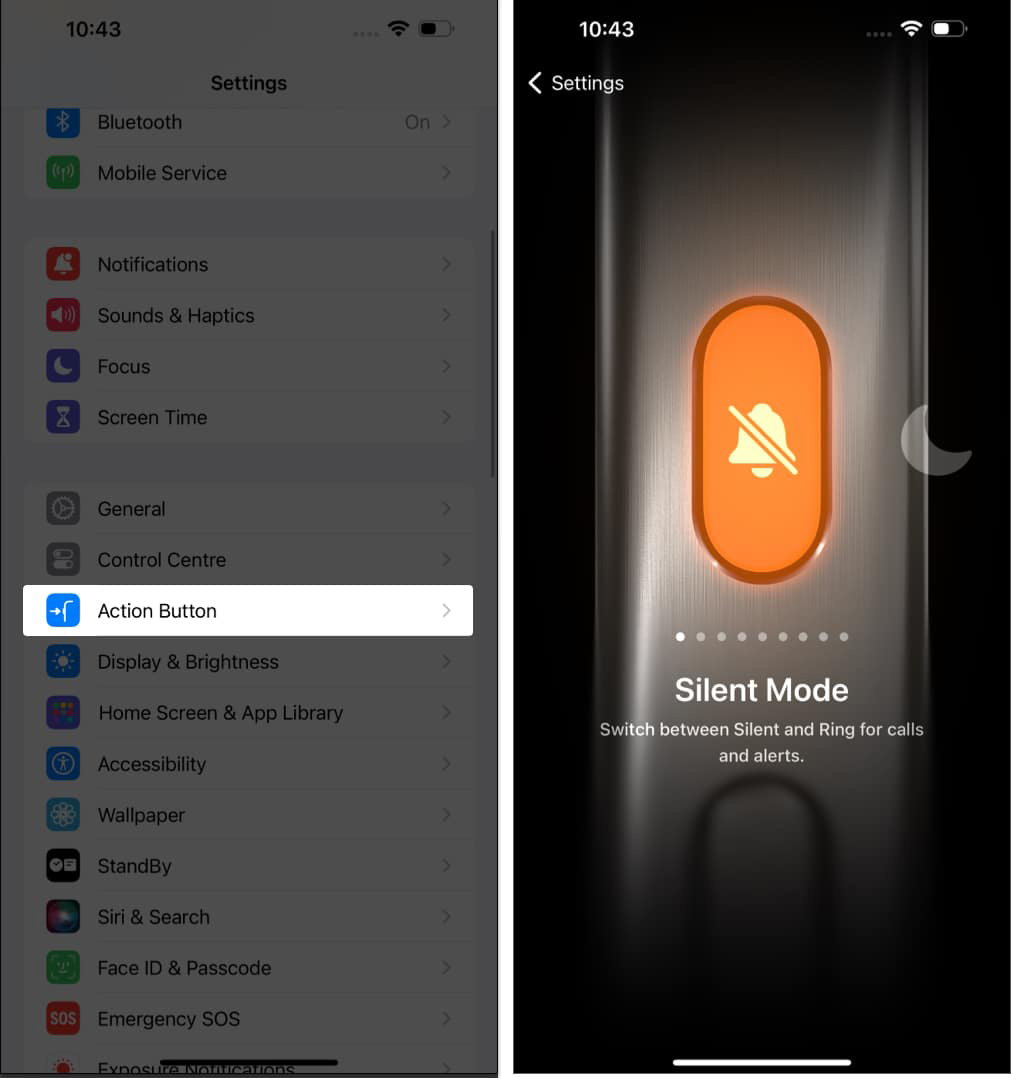
در ادامه به روش فعال سازی برخی از اقدامات فوق از طریق دکمه اکشن اشاره میکنیم.
تنظیم یک فوکوس
- انگشت خود را به سمت چپ بکشید تا به گزینه Focus برسید.
- بر روی منوی کشویی کلیک کنید تا عمل مورد نظر را از بین گزینههای موجود انتخاب کنید:
- Do Not Disturb (مزاحم نشوید)
- Meeting (جلسه)
- Driving (رانندگی)
- Fitness (تناسب اندام)
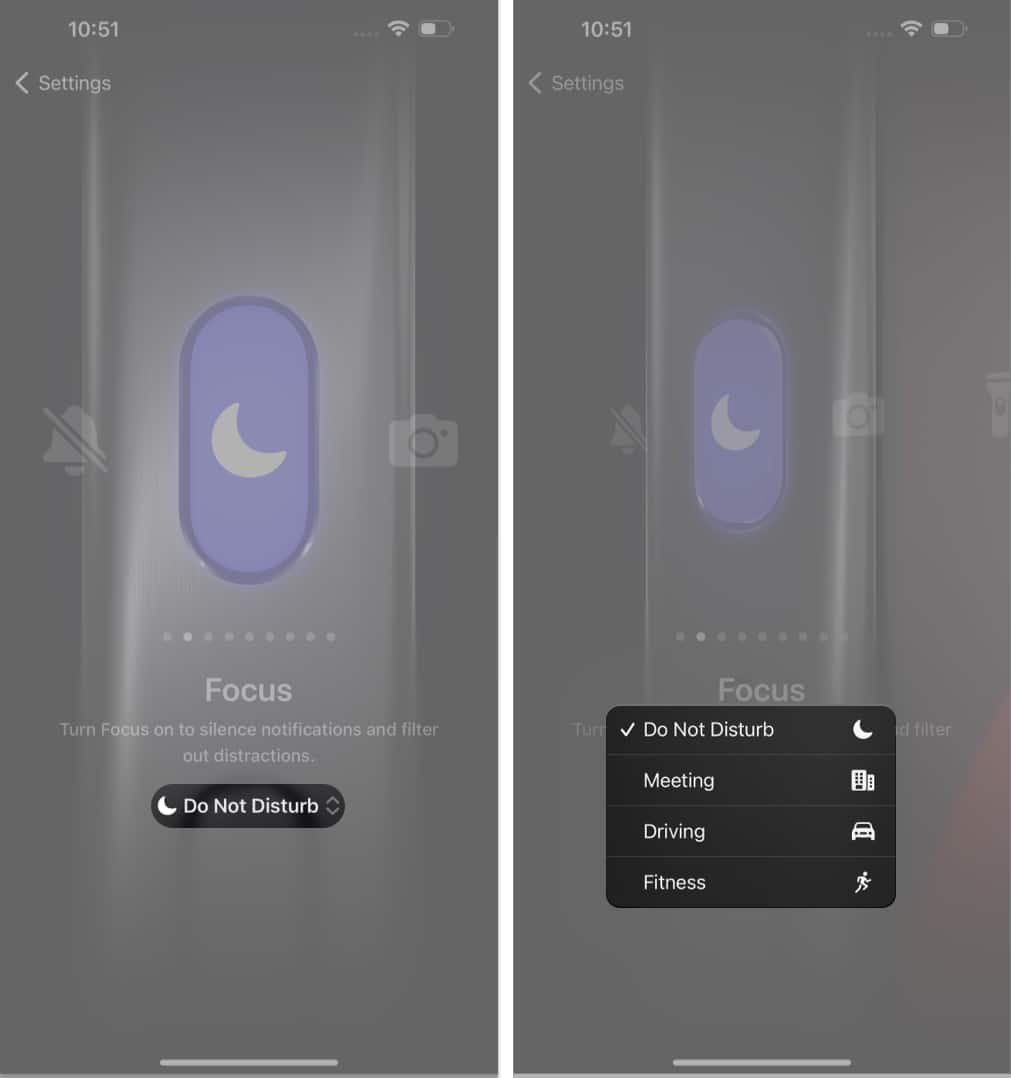
راه اندازی دوربین به کمک دکمه اکشن
- برای فعالسازی دوربین به بخش سوم بروید.
- زمانی که کلمه Camera ظاهر شد، بر روی منوی زمینه بزنید و سپس یک عمل را انتخاب کنید.
گزینههای موجود عبارتند از: Photo، Selfie، Video، Portrait و Portrait Selfie.
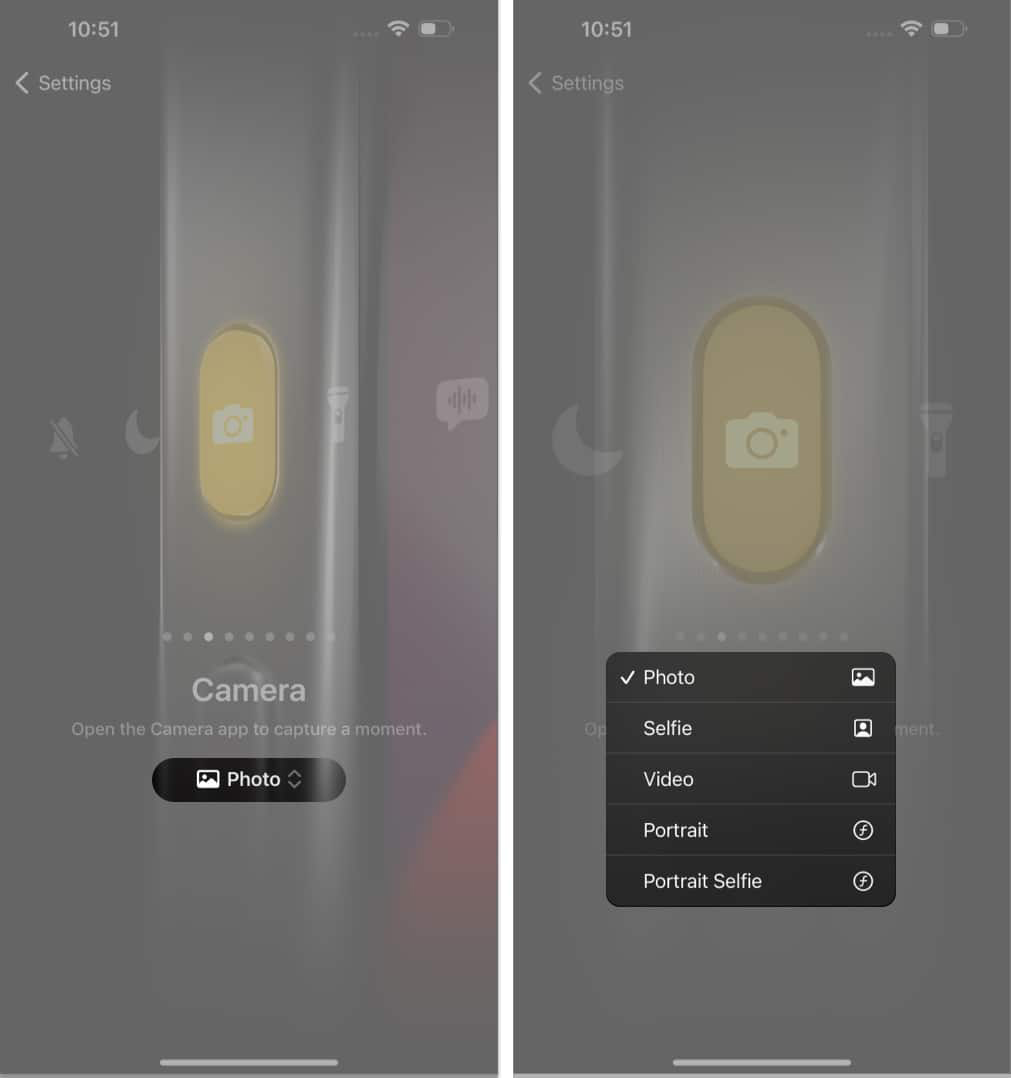
تنظیم یک شورتکات
- به بخش Shortcut بروید. سپس بر روی Choose a Shortcut کلیک کنید.
- در این بخش، میانبری که متناسب با هدف شما است را انتخاب کنید. برای مثال در زیر، بر روی Open App کلیک شده است.
- اکنون یک برنامه را انتخاب کنید. در زیر به Calendar اشاره شده است.
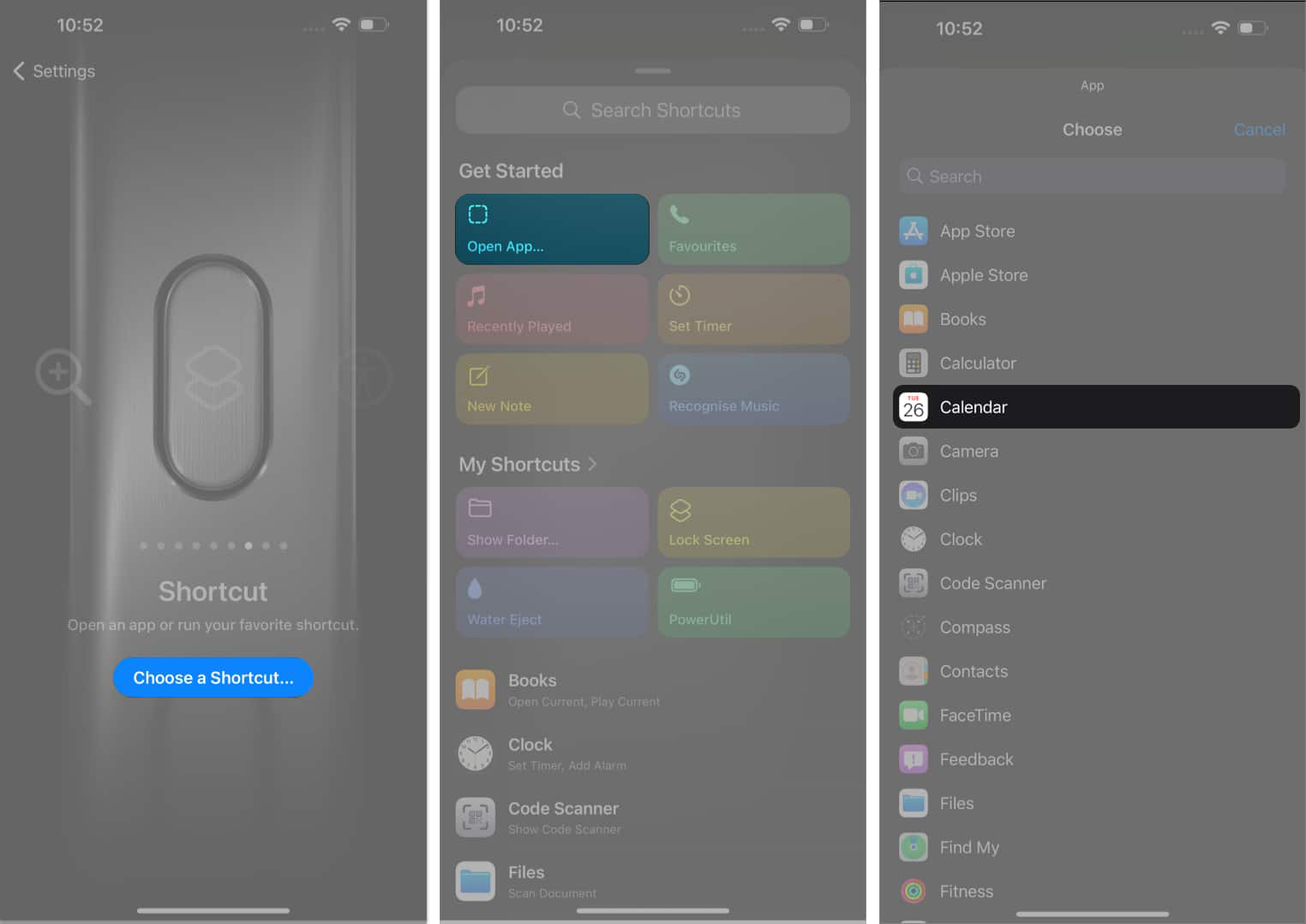
- با این کار، هر بار که بر روی دکمه Action کلیک میکنید، به برنامه تقویم برده میشوید. شما هم میتوانید در این بخش، یک برنامه پر استفاده را تعریف کنید تا با هر بار کلیک بر روی دکمه اکشن در آیفون ۱۵ پرو و پرومکس، به آن هدایت شوید.
نکته: بعد از این که عمل مورد نظر خود را انتخاب کردید، به بخش تنظیمات برگردید و یا منوی مربوطه را به جهت دیگر بکشید. مطمئن باشید که انتخابهای شما ذخیره خواهد شد.
فعال کردن ویژگی دسترسی
اپل همیشه در تلاش بوده است تا تمامی اقشار جامعه بتوانند از محصولات او استفاده کنند. اکنون با ارائه دکمه اکشن در آیفون ۱۵ پرو و پرومکس برای ناتوانان جسمی نیز شرایطی ویژه ایجاد کرده است. برای فعال کردن قابلیت Accessibility مطابق زیر عمل کنید:
- انگشت خود را بر روی صفحه به سمت چپ بکشید تا به گزینه Accessibility برسید.
- بر روی Choose a feature کلیک کنید.
- یکی از گزینههای زیر را انتخاب کنید:
- Vision: مناسب برای افراد با مشکل بینایی.
- Motor: برای ساده کردن کنترلهای داخلی دستگاه.
- Hearing: مورد استفاده برای افراد دارای مشکل شنوایی.
- General: مناسب برای تمامی اقدامات رایج و کاربردی.
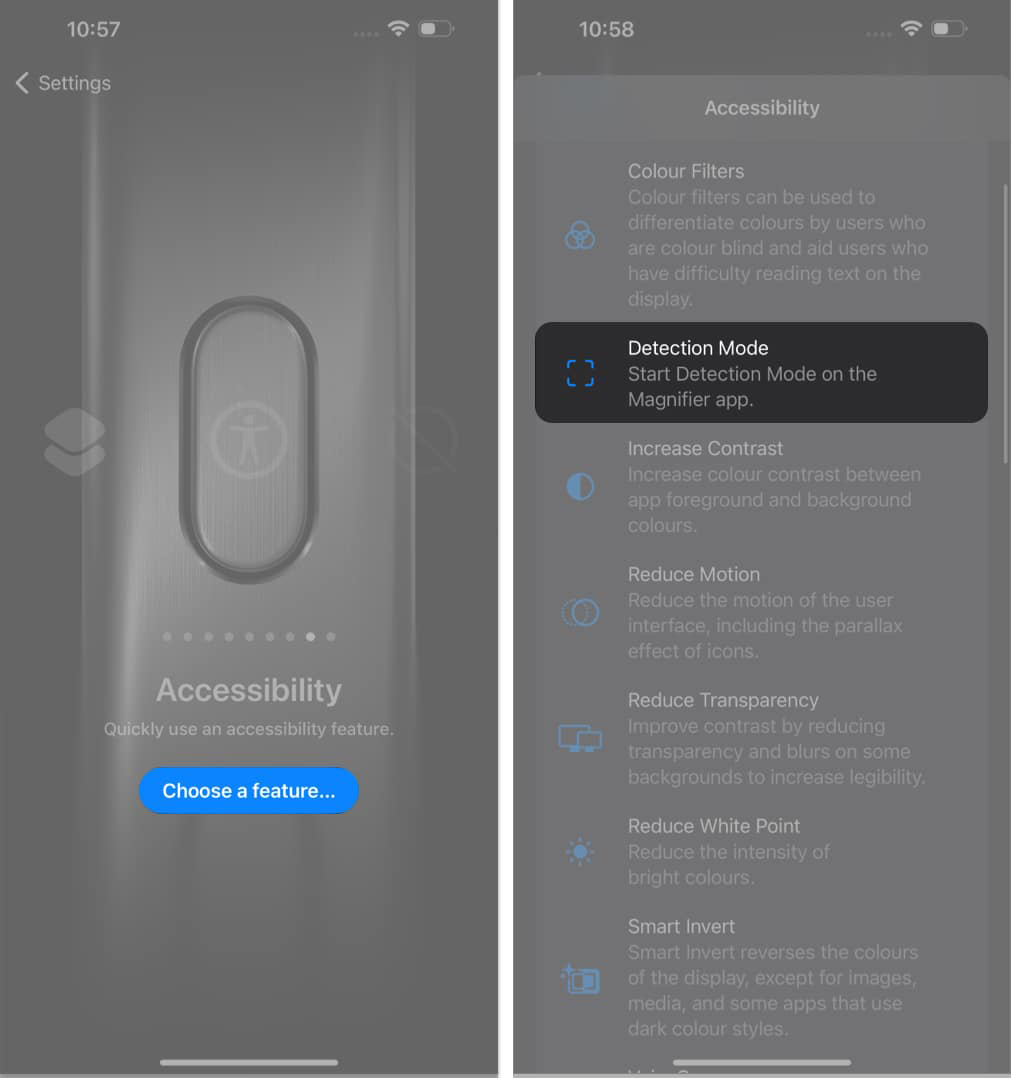
نکته: زمانی که Detection Mode را به Action Button ارتباط دهید، به راحتی میتوانید از ویژگیهای آی او اس ۱۷ مانند Speak استفاده کنید. این قابلیت به کمک سنسورهای LiDAR میتواند متون، افراد، درها و موارد مشابه را تشخیص دهد و با دادن واکنشهای صوتی یا لمسی، کاربران را آگاه سازد.
اکنون که با کاربرد دکمه اکشن در آیفون ۱۵ پرو و پرومکس آشنا شدید، بهتر میتوانید از قابلیتهای این دکمه در آیفون ۱۵ پرو استفاده کنید. خوشحال میشویم نظرات خود در مورد استفاده از دکمه اکشن را با ما در میان بگذارید.